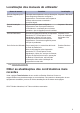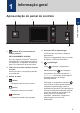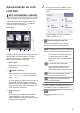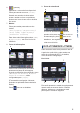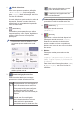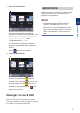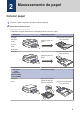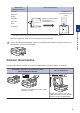Guia de Referência Explicações breves para operações de rotina DCP-J772DW DCP-J774DW MFC-J890DW MFC-J895DW A Brother recomenda manter este guia junto do seu equipamento Brother para uma consulta rápida. Guia On-line do Utilizador Para obter instruções mais avançadas, informações e especificações de produto consulte o Guia On-line do Utilizador em support.brother.
Localização dos manuais do utilizador Nome do manual Conteúdo Localização Guia de Segurança de Produto Leia este manual primeiro. Leia as Instruções Impresso / Na caixa sobre Segurança antes de configurar o equipamento. Consulte este manual para se informar sobre marcas comerciais e restrições legais.
Dúvidas ou problemas? Consulte as nossas perguntas mais frequentes, soluções e vídeos online. Visite a página Perguntas mais frequentes e Resolução de problemas do seu modelo no Brother Solutions Center em support.brother.com • Permite efetuar vários tipos de procura • Apresenta questões relacionadas para mais informações • Recebe atualizações regulares baseadas nas opiniões dos clientes Nota importante • Esta documentação aplica-se aos modelos MFC e DCP.
1 Informação geral Apresentação do painel de controlo 1 3 2 4 1 Informação geral 5 1. Símbolo NFC (comunicação de 4. Indicador LED de ligar/desligar O LED acende consoante o estado do equipamento. campo próximo) (MFC-J890DW/MFC-J895DW) Se o seu dispositivo Android™ suportar a tecnologia NFC, pode imprimir a partir do seu dispositivo ou digitalizar documentos para o seu dispositivo da mesma forma. 2.
Apresentação do ecrã LCD tátil • Existem três ecrãs de atalhos. Pode programar quatro atalhos em cada ecrã. MFC-J890DW/MFC-J895DW Pode mudar de ecrãs Início premindo d ou c. A partir dos ecrãs Início, pode aceder aos ecrãs de configuração Wi-Fi®, de atalhos, níveis de tinta e configuração. Ecrã inicial 1 2 • Para visualizar os outros ecrãs de atalhos, prima d ou c. 4.
. [Tinta] Apresenta o volume de tinta disponível. Prima para aceder ao menu [Tinta]. 9. Ícone de advertência 9 Quando um cartucho de tinta estiver quase a acabar ou tiver um problema, aparece um ícone de erro na cor da tinta em causa. 1 7. Modos: [Fax] / [Cópia] / [Digitalizar] / [Foto] / [Web] / [Aplicações] / [Transferir Software] Para obter mais informações sobre [Web] e [Aplicações] uu Guia On-line do Utilizador 8.
1. Modo silencioso Não é possível detetar o router/ ponto de acesso sem fios. Este ícone aparece quando a definição [Modo Silêncio] está configurada para [Ligar]. Mais informação uu Guia On-line do Utilizador O modo silencioso pode reduzir o ruído da impressão. Quando o modo silencioso está ativado, a velocidade de impressão torna-se mais lenta. 2. A definição de ligação sem fios está desativada. Pode configurar as definições sem fios premindo o botão de estado sem fios. 4.
7. Ícone de informações IMPORTANTE 7 NÃO pressione o LCD com um objeto afiado, como uma caneta ou um estilete. Pode danificar o equipamento. NOTA 1 Estas novas informações da Brother aparecem na barra de informações quando as definições de notificação, como [Mensagem da Brother] e [Verif autom de firmware] estão configuradas para [Ligar]. Informação geral • Este produto adota o tipo de letra da ARPHIC TECHNOLOGY CO., LTD.
2 Manuseamento do papel Colocar papel 1 Coloque o papel na gaveta do papel da forma seguinte. Folheie bem a pilha de papel. O tamanho do papel determina a orientação quando colocar o papel. Gaveta #1 Como colocar papel A4/Letter Executive A5/A6 Ajuste as guias do papel. Superfície de impressão: face para baixo Foto 2L Ficha Envelopes Fotografia Superfície de impressão: face para baixo Ajuste as guias do papel.
Ranhura de alimentação manual 1 Como colocar papel A4/Letter Superfície de impressão: face para cima Executive A5/A6 Ajuste as guias do papel da ranhura de alimentação manual. Fotografia Foto L/2L Ficha Envelopes 2 Manuseamento do papel 1 Pode apenas colocar uma folha de papel de cada vez na ranhura de alimentação manual. Mais informação uu Guia On-line do Utilizador: Colocar papel 2 Abra a aba do suporte do papel.
3 Imprimir Imprimir a partir do computador Antes de tentar qualquer operação de impressão, confirme o seguinte: • Certifique-se de que instalou os controladores e o software da Brother. • Certifique-se de que o cabo de rede ou USB está ligado corretamente ou de que se encontra ligado à rede através do seu ponto de acesso/router sem fios. 4 Conclua a sua operação de impressão.
4 Cópia Copiar um documento Prima para alterar as definições de cópia apenas para a próxima cópia. 1 Certifique-se de que colocou papel do tamanho correto na gaveta do papel. 2 Coloque o documento. 3 Prima .[Cópia]. No ecrã tátil, aparece: Quando terminar, prima [OK]. Quando terminar de selecionar novas opções, pode guardá-las premindo o botão [Guardar como atalho]. 5 Prima [Iniciar mono] ou [Cor Inicial]. .
Outras opções de cópia É possível utilizar várias funções de cópia alterando as definições de cópia. Prima o botão [Opções].
5 Digitalizar Antes da digitalização Se o LCD solicitar a introdução de um PIN, utilize o LCD para introduzir o PIN de quatro dígitos do computador e prima [OK]. Antes de tentar digitalizar, confirme o seguinte: • Certifique-se de que instalou os controladores e o software da Brother. • Certifique-se de que o cabo de rede ou USB está ligado corretamente ou de que se encontra ligado à rede através do seu ponto de acesso/router sem fios. 4 1 Coloque o documento.
6 PhotoCapture Center Imprimir fotografias diretamente a partir de multimédia Pré-visualizar e imprimir fotografias a partir de multimédia Pré-visualize as fotografias no LCD antes de as imprimir. 1 Abra a tampa da ranhura do suporte de dados. Pode também premir [-] ou [+] no ecrã tátil. 6 Prima [OK]. 7 Repita os três últimos passos até ter selecionado todas as fotografias que pretende imprimir. 8 Prima [OK]. 9 Leia e confirme a lista de opções apresentada.
7 Fax Antes de enviar faxes • VoIP (Voice over IP) é um tipo de sistema telefónico que utiliza uma ligação à Internet, em vez de uma linha telefónica tradicional. Interferência na linha telefónica/VoIP Modelos Relacionados: MFC-J890DW/MFC-J895DW Se tiver problemas de envio ou receção de um fax devido a possíveis interferências na linha telefónica ou se estiver a utilizar um sistema VoIP, recomendamos que altere a velocidade do modem para minimizar os erros nas operações de fax.
Prima [Remarc.], [Números marcados] ou [Hist. ID chamador]. • Prima [Não] quando terminar de digitalizar páginas.O equipamento começa a enviar o documento. Se selecionar [Números marcados] ou [Hist. ID chamador], escolha o número pretendido e prima [Aplicar]. • Prima [Sim] para digitalizar outra página. Coloque a página seguinte no vidro do digitalizador e, em seguida, prima [OK]. O equipamento começa a digitalizar a página. • [Livro de Endereços] Prima [Livro de Endereços].
Selecionar o modo de receção correto Modelos Relacionados: MFC-J890DW/MFC-J895DW Deve selecionar o Modo de Receção consoante os dispositivos externos e serviços telefónicos que tiver na sua linha. Por predefinição, o equipamento recebe automaticamente todos os faxes que lhe são enviados. O diagrama que se segue ajuda a selecionar o modo correto.
A Manutenção de rotina Ver a qualidade de impressão OK Se as impressões tiverem cores e texto esbatidos ou matizados ou se faltar texto, alguns dos bocais da cabeça de impressão podem estar obstruídos. Imprima a folha de verificação da qualidade de impressão e examine o padrão de verificação dos bocais. 1 Prima [Tinta] > [Melhorar Qual. Impressão] > [Verificar Qual. Impr.]. Também pode premir 5 O ecrã tátil pede-lhe que verifique a qualidade de impressão de cada cor.
voltar a limpar a cabeça de impressão. Se a impressão não tiver melhorado, contacte o serviço de apoio ao cliente da Brother ou o revendedor Brother da sua área. IMPORTANTE NÃO toque na cabeça de impressão. Se tocar na cabeça de impressão, pode causar danos permanentes e anular a garantia da mesma. Também pode premir [Definiç.] > [Manutenção] > [Melhorar Qual. Impressão] > [Alinhamento]. 2 Prima [Seg.]. 3 Prima [Iniciar]. O equipamento imprime a folha de verificação do alinhamento.
B Solução de problemas Utilize esta secção para resolver problemas que podem ocorrer quando utiliza o equipamento Brother. Identificação de problemas Mesmo que o equipamento pareça ter um problema, a maioria dos problemas pode ser corrigida por si. Comece por verificar o seguinte: • O cabo de alimentação do equipamento está ligado corretamente e o equipamento está ligado. • Todas as peças de proteção laranja do equipamento foram removidas. • Os cartuchos de tinta estão instalados corretamente.
Utilizar o LCD 1. Siga as mensagens apresentadas no LCD. 2. Consulte as instruções na tabela Mensagens de erro e de manutenção que se segue. 3. Se não conseguir resolver o erro, consulte o Guia On-line do Utilizador: Mensagens de erro e de manutenção Utilizar o Status Monitor • Clique duas vezes no ícone do tabuleiro de tarefas. • Cada cor do ícone indica o estado do equipamento. • Clique no botão Solução de problemas para aceder ao site de resolução de problemas da Brother.
Mensagens de erro e de manutenção As mensagens de erro e de manutenção mais comuns são descritas na tabela. Para obter informações mais detalhadas, consulte o Guia On-line do Utilizador. O próprio utilizador pode corrigir a maioria dos erros e efetuar a manutenção de rotina. Se necessitar de mais sugestões, aceda à página Perguntas mais frequentes e Resolução de problemas relativa ao seu modelo no Brother Solutions Center em support.brother.com.
Mensagem de erro Ação Definições da bandeja Esta mensagem é apresentada quando a definição de confirmação do tipo e do tamanho do papel está ativada. Para que esta mensagem de confirmação não apareça, altere a definição para Desligado. Mais informação uu Guia On-line do Utilizador: Alterar a definição de verificação do tamanho do papel Desligado Tente enviar ou receber novamente.
Mensagem de erro Ação Encrav. C Traseira Retire o papel encravado. Mais informação uu Guia On-line do Utilizador: Encravamento da impressora ou do papel Certifique-se de que as guias do papel estão ajustadas ao tamanho correto do papel. Limpe os rolos de recolha de papel. Mais informação uu Guia On-line do Utilizador: Limpar os rolos de recolha de papel Gaveta do Papel Não Detetada Lentamente, introduza na totalidade a gaveta do papel no equipamento.
Mensagem de erro Ação Memória Cheia Se estiver em curso uma operação de cópia ou de envio de fax: • Prima ou Sair ou Fechar, aguarde que as outras operações que estão em curso terminem e, em seguida, tente novamente. • Prima Impressão Parcial para copiar as páginas digitalizadas até esse momento. • Apague dados da memória. Para libertar mais memória, pode desativar a função Receção em Memória.
Mensagem de erro Ação Não é Possível Limpar XX Um objeto estranho, como um clipe ou um pedaço de papel rasgado, entrou no equipamento. Não é Possível Inicializar XX Abra a tampa do digitalizador e retire eventuais objetos estranhos e restos de papel do interior do equipamento. Se a mensagem de erro continuar, desligue o equipamento da corrente elétrica durante alguns minutos e, em seguida, volte a ligá-lo. Impos.
Mensagem de erro Ação Só Impressão P&B Um ou mais cartuchos de tinta de cor acabaram. Substitua tinta. Substitua os cartuchos de tinta. Mais informação uu Guia On-line do Utilizador: Substituir os cartuchos de tinta É possível que o equipamento interrompa todas as operações de impressão, pelo que só poderá utilizá-lo quando instalar um novo cartucho de tinta nos casos seguintes: • Se desligar o equipamento ou retirar o cartucho de tinta.
Mensagem de erro Ação Verif. Papel Efetue uma das seguintes ações: • Coloque papel na gaveta do papel e siga as instruções no LCD. • Retire e volte a colocar o papel e siga as instruções no LCD. O papel não foi introduzido na posição central da ranhura de alimentação manual. Retire o papel, volte a introduzi-lo no centro da ranhura de alimentação manual e siga as instruções no LCD.
C Anexo Informações sobre o cumprimento do Regulamento (UE) n.º 801/2013 da Comissão Modelos Consumo de energia Espera com rede 1 DCP-J772DW/DCP-J774DW Aprox. 1,2 W MFC-J890DW/MFC-J895DW Aprox. 1,9 W 1 Todas as portas de rede ativadas e ligadas Como ativar/desativar uma rede local sem fios • (DCP-J772DW/DCP-J774DW) Para ligar ou desligar a ligação de rede sem fios, prima [Definiç.] > [Defin. todas] > [Rede] > [WLAN Activa] > [Ligar] ou [Desligar].
Consumíveis de substituição O que é a Innobella? Preto, Amarelo, Cião e Magenta - Cerca de 400 páginas 1 Para mais informações sobre os consumíveis de substituição, visite-nos em www.brother.com/pageyield Innobella é uma gama de consumíveis originais disponibilizada pela Brother. O nome "Innobella" deriva das palavras "Inovação" e "Bela" e simboliza uma tecnologia "inovadora" que proporciona resultados de impressão "belos" e "duradouros".
Visite-nos na World Wide Web www.brother.